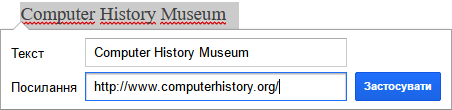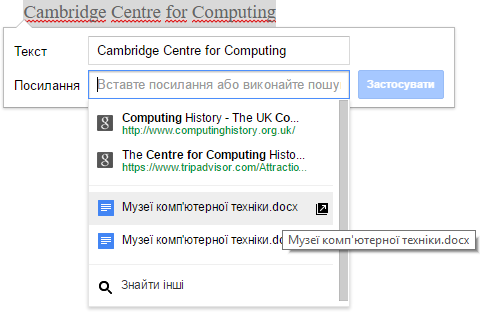Розробка уроку — практичної роботи
Тема: cпільне створення й редагування документа з використанням хмарного сервісу, зв'язування документа з локальними та онлайновими ресурсами за допомогою гіперпосилань.
Мета: навчитися:
створювати, надавати спільний доступ та редагувати документи з використанням офісних веб-програм;
створювати й публікувати документи в інтернет-середовищах;
зв'язувати документ з локальними та онлайновими ресурсами за допомогою гіперпосилань;
Обладнання: комп'ютери з встановаленим програмним забезпеченням (ОС і браузер), налаштоване під'єднання до мережі Інтернет.
Структура уроку
-
Організаційний момент.
-
Актуалізація опорних знань.
-
Пояснення нового матеріалу.
-
Інструктаж з ТБ.
-
Закріплення вивченого матеріалу.
-
Підбиття підсумків уроку.
-
Домашнє завдання.
Хід уроку
1. Організаційний момент
Вітання з класом. Перевірка присутності і готовності учнів до уроку. Перевірка виконання домашнього завдання.
2. Актуалізація опорних знань
- Назвіть типи електронних документів.
- Який склад офісного пакету (наприклад, LibreOffice чи Microsoft Office).
- Що обмежує використання MS Office?
- Що обмежує використання LibreOffice?
- Які є альтернативи використання традиційних офісних пакетів?
- Що таке гіперпосилання?
3. Пояснення нового матеріалу
З плином часу перед суспільством постають все складніші завдання, які потребують комплексного підходу й використання зусиль фахівців різних галузей. Не завжди ці фахівці зосереджені в одній установі, в одному місті чи навіть у одній країні. Тому однією з ознак сучасного фахівця високого рівня кваліфікації стало вміння працювати дистанційно над спільними документами.
Організувати спільну роботу над документами можна за допомогою он-лайн сервісів, які отримали назву «Он-лайн офіси». Їх використання дозволяє людям з усьому світу у зручний для них час працювати разом над спільними документами, зберігати їх не на локальному комп’ютері, а на відділеному комп’ютері у мережі, і мати доступ до своїх матеріалів, де б ці особи не були.
Набір послуг, що надають он-лайн сервіси, зазвичай містить усі основні засоби традиційних офісних пакетів:
- текстовий редактор;
- табличний процесор;
- програми для створення презентацій;
- системи керування базами даних;
- органайзери, календарі тощо.
Он-лайн сервіс доступний з будь-якого комп'ютера, під'єднаного до мережі Інтернет, незалежно від того, яку операційну систему він використовує.
Сервіси Google, орієнтовані на спільну роботу та спілкування в мережі:
 Gmail — безкоштовна послуга електронної пошти від американської компанії Google, що надає доступ до поштових скриньок через веб-інтерфейс.
Gmail — безкоштовна послуга електронної пошти від американської компанії Google, що надає доступ до поштових скриньок через веб-інтерфейс.
 Контакти — окремий сервіс, що надає можливість редагувати свою персональну адресну книгу, створювати групи контактів та використовувати їх при розсилці повідомлень.
Контакти — окремий сервіс, що надає можливість редагувати свою персональну адресну книгу, створювати групи контактів та використовувати їх при розсилці повідомлень.
 Google Календар — зберігає події календаря у режимі онлайн. Це означає, що дані не будуть втрачені, навіть якщо комп'ютер зламається. Програма може імпортувати файли календаря Microsoft Outlook (.csv) та файли програми iCalendar (.ics). Можна додавати та обмінюватись календарями з різними рівнями прав доступу.
Google Календар — зберігає події календаря у режимі онлайн. Це означає, що дані не будуть втрачені, навіть якщо комп'ютер зламається. Програма може імпортувати файли календаря Microsoft Outlook (.csv) та файли програми iCalendar (.ics). Можна додавати та обмінюватись календарями з різними рівнями прав доступу.
 Google Drive — cховище даних, за допомогою якого користувачі можуть зберігати свої дані на серверах і ділитися ними з іншими користувачами в Інтернеті. У середовищі диску можна створювати та редагувати текстові документи, таблиці, презентації, малюнки, форми опитувань, а також спільно працювати над файлом у режимі реального часу та відстежувати зміни.
Google Drive — cховище даних, за допомогою якого користувачі можуть зберігати свої дані на серверах і ділитися ними з іншими користувачами в Інтернеті. У середовищі диску можна створювати та редагувати текстові документи, таблиці, презентації, малюнки, форми опитувань, а також спільно працювати над файлом у режимі реального часу та відстежувати зміни.
 Google Сайти — cпрощений безкоштовний хостинг на базі структурованої вікі. Можливості для створення колективних та індивідуальних сайтів і блогів. Користувачі сайту можуть працювати всі разом, також додавати інформацію з інших застосунків Google.
Google Сайти — cпрощений безкоштовний хостинг на базі структурованої вікі. Можливості для створення колективних та індивідуальних сайтів і блогів. Користувачі сайту можуть працювати всі разом, також додавати інформацію з інших застосунків Google.
 Youtube — для розміщення, монтаж відеофайлів і організація спільного доступу до них, створення груп відео за тематикою, вбудовування окремого відео або списку відтворення до будь якого порталу.
Youtube — для розміщення, монтаж відеофайлів і організація спільного доступу до них, створення груп відео за тематикою, вбудовування окремого відео або списку відтворення до будь якого порталу.
 Google+ — соціальна мережа та ідентифікаційна служба. що надає можливість розподіляти контакти за «колами»: друзі, родичі, колеги тощо.
Google+ — соціальна мережа та ідентифікаційна служба. що надає можливість розподіляти контакти за «колами»: друзі, родичі, колеги тощо.
 Новини — актуальна інформація, зібрана службою "Новини Google" зі всього світу.
Новини — актуальна інформація, зібрана службою "Новини Google" зі всього світу.
 Групи — надає можливість створювати групи, щоб спілкуватися електронною поштою в режимі один до групи, тобто відправляючи на адресу групи листа людина автоматично відправляє його усім користувачам, включеним до цієї групи.
Групи — надає можливість створювати групи, щоб спілкуватися електронною поштою в режимі один до групи, тобто відправляючи на адресу групи листа людина автоматично відправляє його усім користувачам, включеним до цієї групи.
 Фотознімки — надає зручну можливість переглядати, змінювати і організовувати фотографії. Має зв’язок з Google Диском, Youtube та Google+.
Фотознімки — надає зручну можливість переглядати, змінювати і організовувати фотографії. Має зв’язок з Google Диском, Youtube та Google+.
Зазвичай, основні сервіси он-лайн офісів пропонують безкоштовно, а доступ до розширених можливостей потребує невеликої абонентської плати. І не потрібно мати на своєму комп’ютері спеціального програмного забезпечення. Доступ до ресурсів здійснюють за допомогою браузерів.
Найпопулярнішою безкоштовною он-лайн службою, яка надає сервіси для колективної роботи з документами, є служба Google Drive або Диск Google. Для використання сервісу Google Drive потрібно мати обліковий запис Google і завантажитись під цим обліковим записом.
Документи під час їх створення та опрацювання буде збережено автоматично через кожні 2–3 секунди. Кожну правку буде враховано. Можна скористатися функцією відміни і повернення змін так само, як і у звичайній локальній прикладній програмі, але протягом сеансу роботи з документом. Робота користувачів відбувається в реальному часі. Інакше кажучи, якщо один з користувачів змінює вміст документа, то всі зміни одразу ж буде відображено у вікні іншого користувача. З одним і тим самим файлом одночасно може працювати до 200 користувачів, яких автор документа запросив до спільної роботи, вказавши його роль:
співавтор — може читати і редагувати документ, зберігати його копію на своєму комп’ютері, а також видаляти і додавати нових співавторів;
читач — може переглядати вміст останньої версії документа, а також зберігати її на своєму комп’ютері.
Переваги роботи з документами «у хмарі»:
- немає потреби встановлювати додаткове програмне забезпечення;
- незалежність від використовуваного пристрою;
- можливість роботи у будь-якій точці світу;
- можливість надання доступу до окремої теки або файлу;
- можливість одночасної колективної роботи з документами.
Наразі Google пропонує всім користувачам початкові 15 Гб онлайн-простору для зберігання, що доступний для трьох найбільш використовуваних послуг: Google Drive, Gmail, фотографії на Google+. Користувачі можуть розширити обсяг пам’яті через платний місячний план підписки. Документи, що використовують рідні формати Google Docs (у тому числі .gdoc, .gslides і .gsheet) не зараховують до цієї квоти.
Щоб отримати доступ до Google Drive, потрібно зробити таке:
Перейти на сайт www.google.com.ua.
Зареєструватися під своїм обліковим записом, натиснувши кнопку Увійти у правому верхньому куті вікна.
Натиснути кнопку  Додатки Google.
Додатки Google.
Вибрати у списку вказівку  Диск, що призведе до відкриття вікна Google Drive.
Диск, що призведе до відкриття вікна Google Drive.
Вікно Диску Google розділено вертикально на дві частини. Ліворуч відображено область навігації зі списком доступних розділів сховища документів. Над областю навігації розміщено кнопку Створити, яка має такі функції:-
створити нову теку;
-
завантажити файл;
-
завантажити теку;
-
створити Google Документи;
-
створити Google Таблиці;
-
створити Google Презентації;
-
створити Google Форми;
-
створити Google Малюнки.
та ін.
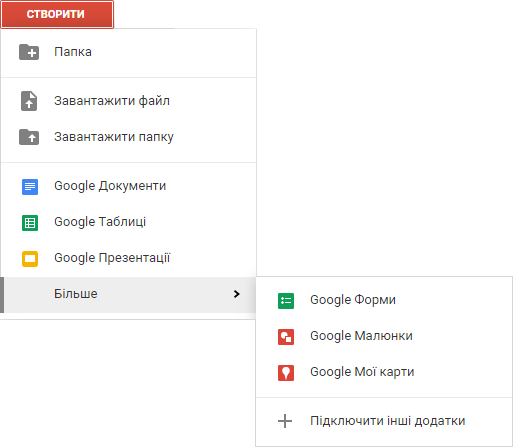
Ці самі можливості стають досяжними після натискання кнопки Мій Диск, розташованої ліворуч угору від кнопки Створити.
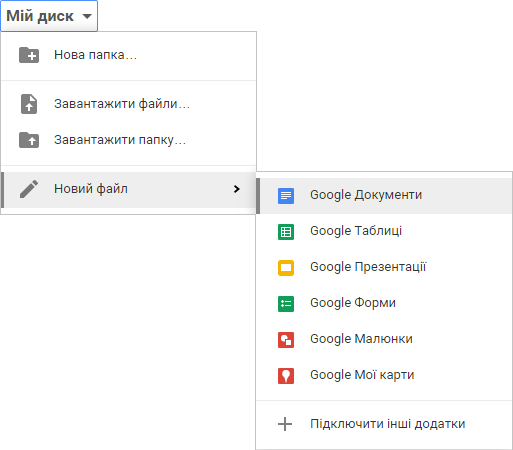
В центральній частині вікна відображено вміст сховища, в якому користувач може побачити впорядкований список усіх об’єктів, які зберігають у сховищі і до яких у нього є доступ. Праворуч над вмістом розташовано такі кнопки:
 Режим списку/таблиці;
Режим списку/таблиці;
 Показати деталі.
Показати деталі.
 Налаштування
Налаштування
Якщо виділити будь-який документ Диска,то праворуч зверху буде показано панель зі списком можливих операцій:
 Отримати посилання;
Отримати посилання;
 Надати доступ до файлу;
Надати доступ до файлу;
 Вилучити,
Вилучити,
 Інші дії (Відкрити за допомогою…, Перемістити до…, Додати зірочку, Перейменувати, Показати деталі, Зробити копію, Завантажити).
Інші дії (Відкрити за допомогою…, Перемістити до…, Додати зірочку, Перейменувати, Показати деталі, Зробити копію, Завантажити).
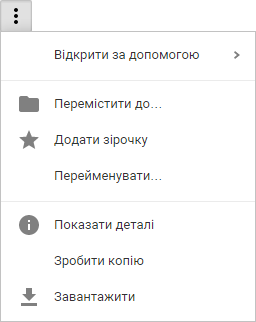
Створення нового файлу засобами служби Google Диск:
Натиснути на кнопку 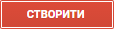 в області навігації лівої частини вікна.
в області навігації лівої частини вікна.
Вибрати у списку тип об’єкта: документ, презентація, таблиця тощо.
Створити вміст нового файлу засобами он-лайн програми.
Зберігати створений файл не потрібно, це буде зроблено автоматично.
Завантаження файлу у сховище Google з локального комп’ютера користувача:
Натиснути на кнопку 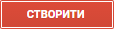 .
.
Обрати зі списку Завантажити файл.
Вибрати потрібний файл у вікні діалогу і натиснути на кнопку Відкрити.
Або перетягнути потрібний файл чи теку. Через певний час після завершення завантаження файл буде відображено у списку документів.
Створення текстового документа
Writely — це текстовий процесор, що дозволяє редагувати текстові документи OpenDocument, Microsoft Word, а також електронні таблиці. Доступна велика кількість засобів форматування: зміна розміру і стилю шрифту, вибір кольору та оздоблення, створення списків і таблиць, вставка картинок, посилань і спеціальних знаків. Для створення нового текстового документа потрібно на головній сторінці Google Docs клацнути мишею по кнопці «Створити» і вибрати пункт «Документ». Нижче подано головне меню і панель інструментів цього редактора.

Документ буде збережено автоматично, але кожну правку буде зареєстровано, і можна користуватися функцією скасування і повернення змін так само, як і у звичайному текстовому редакторі. Існує можливість завантажувати на сервер і скачувати з нього файли у різних форматах.
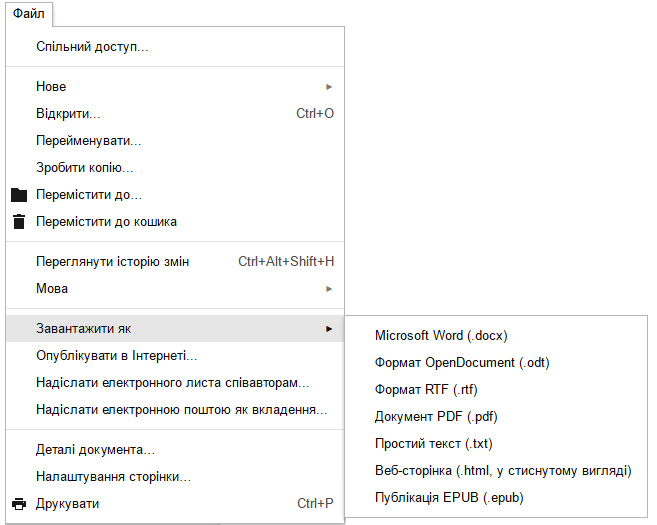
Створення електронної таблиці
Spreadsheets дозволяє заносити дані в рядки і стовпчики електронної таблиці, а також проводити нескладні обчислення. Програма допускає перетворення даних і у формати Microsoft Excel, OpenDocument і CSV. Передбачена можливість доступу інших користувачів до створеної таблиці, як з правом редагування, так і без (щонайбільше десяти користувачам одночасно). Для створення нової таблиці потрібно на головній сторінці Google Docs клацнути мишею по кнопці «Створити» і вибрати пункт «Таблиця».
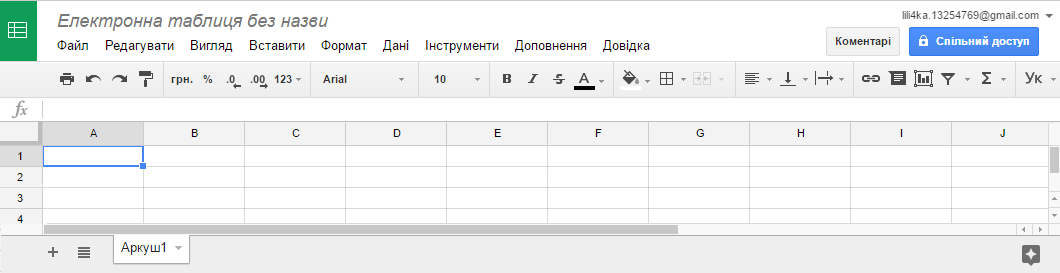
При завантаженні таблиці на ПК є можливість вибрати формат збереження.
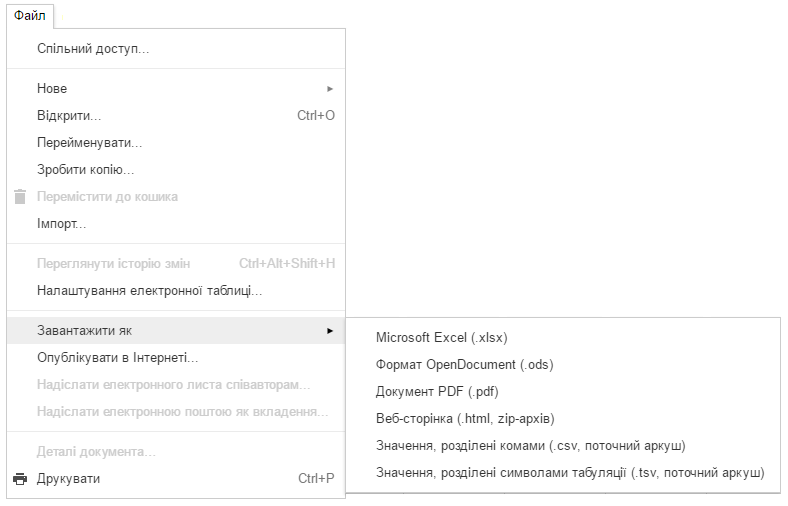
Створення презентації
Cервіс Google Docs містить веб-додаток для створення і демонстрації презентацій — Presentations. Для створення першої презентації слід натиснути кнопку «Створити», розташовану на головній сторінці користувача, і в меню вибрати пункт «Презентація».
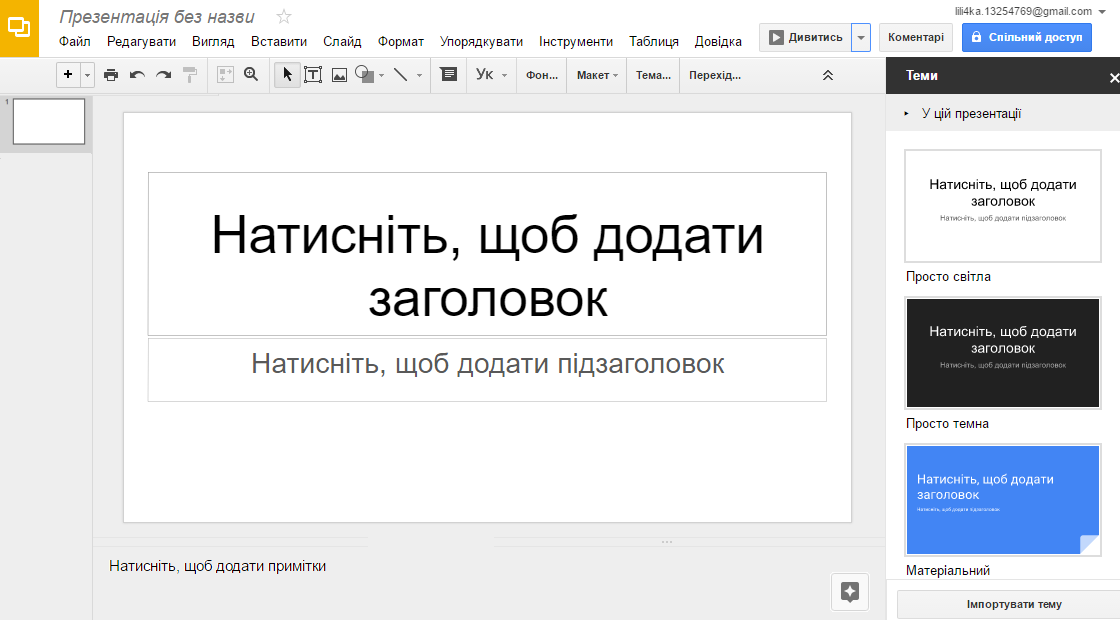
При завантаженні презентації на ПК є можливість вибрати формат збереження:
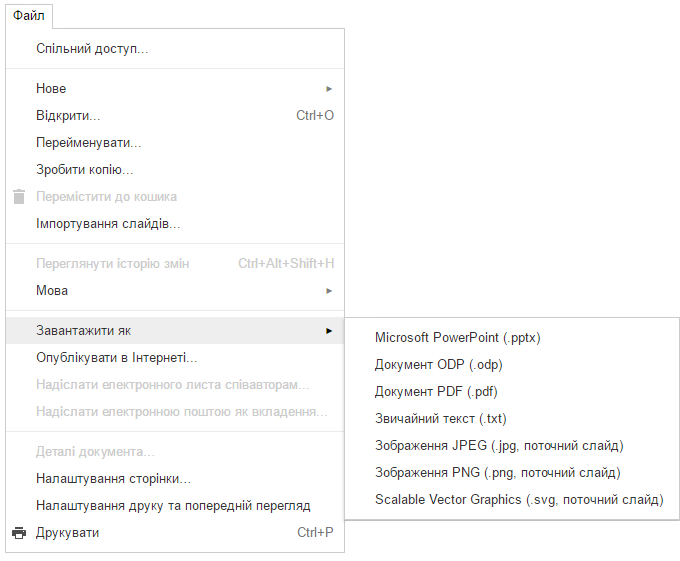
Встановлення прав доступу
У розділі Мій диску контекстному меню елемента вибрати Доступ.

У вікні діалогу Налаштування спільного доступу вибрати Змінити...
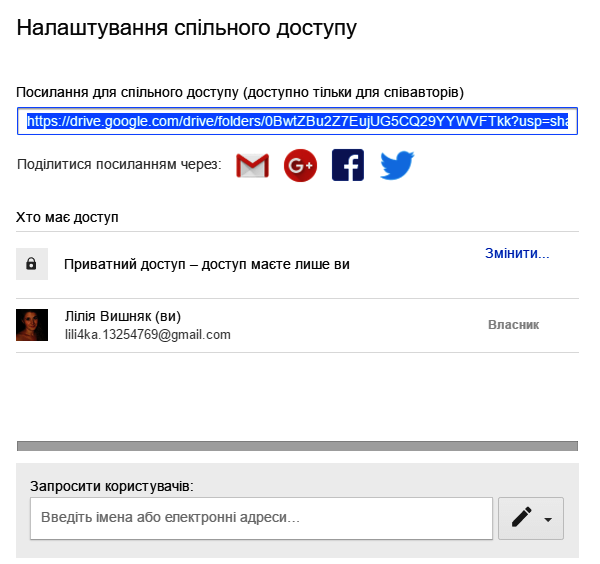
У вікні діалогу Доступ за посиланням вибрати потрібне і натиснути на кнопку Зберегти.
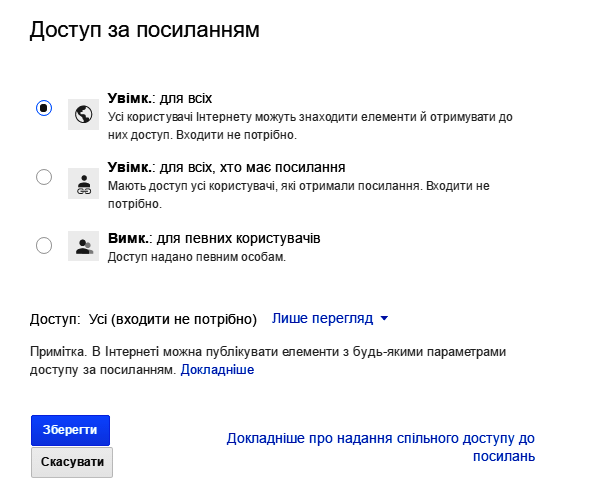
У вікні діалогу Налаштування спільного доступу скопіювати посилання на документ для розташування на веб-сторінках чи розсилання електронною поштою. Натиснути на кнопку Готово.
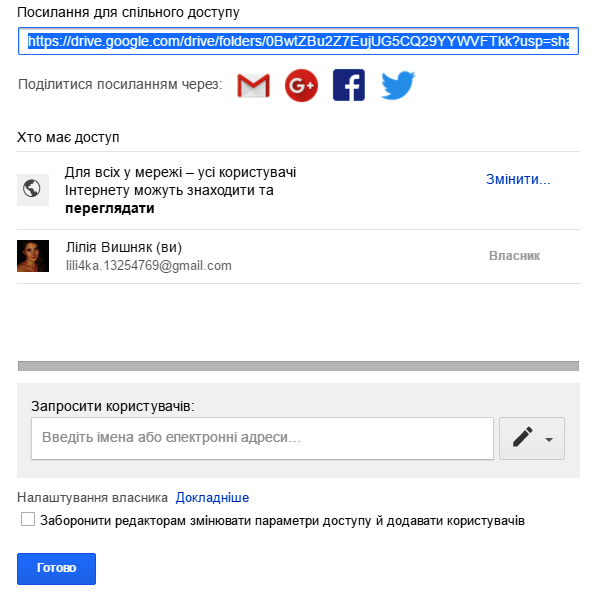
Cтворення простого гіперпосилання в документі здійснюють таким чином: ввести адресу наявної веб-сторінки й натиснути клавішу Enter або пробіл. Адресу буде перетворено на посилання автоматично.
Створення гіперпосилання на елементі документа:
Виділити текст або зображення, до якого потрібно прив'язати гіперпосилання.
У пункті Вставити натиснути кнопку  Посилання.
Посилання.
У вікні діалогу ввести або вставити текст посилання і його адресу.
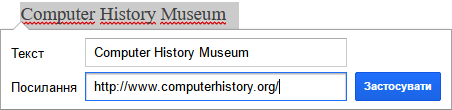
Натиснути кнопку Застосувати.
Примітка: ті самі налаштування можна виконати за допомогою контекстного меню об'єкта. Посилання можна задати локальним — на елемент Диску Google, обравши замість адреси будь-який документ з випадного списку або у правій частині вікна.
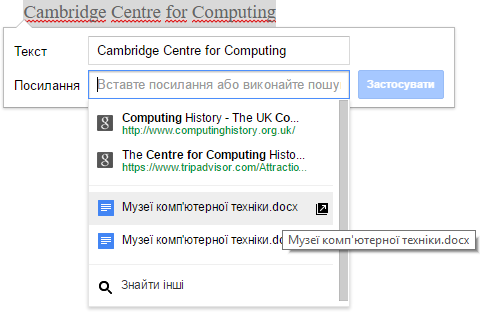
4. Інструктаж з ТБ
5. Закріплення вивченого матеріалу
Об'єднатися у групи по 3-5 учнів.
Зайти на сайт Google під своїм обліковим записом.
Зайти у сервіс  Google Диск.
Google Диск.
Створити теку Спільне створення й редагування документа.
Створити у цій теці електронну таблицю Екскурсія і відкрити до неї доступ усім користувачам.
В електронній таблиці кожній групі створити аркуш з назвою міста, на екскурсію до якого Ви хотіли б поїхати на зимових канікулах (різні міста для різних груп).
На аркуші розрахувати кошторис поїздки: вартість квитків, проживання, замовлення екскурсії, катання на катку тощо.
Створити у теці Спільне створення й редагування документа презентацію Екскурсія і відкрити до неї доступ усім користувачам.
У презентації кожній групі створити 3-4 слайди з визначними історичними місцями обраного міста.
Створити у теці Спільне створення й редагування документа текстовий документ Екскурсія і відкрити до нього доступ усім користувачам.
У текстовому документі кожній групі ввести додаткову інформацію про обране місто та майбутню подорож з гіперпосиланнями на матеріали, опубліковані у Вікіпедії та Google Диску. В останньому випадку зробити локальне посилання.
6. Підбиття підсумків уроку
Виставлення оцінок.
7. Домашнє завдання
Вивчити матеріал уроку. У разі потреби доробити класну роботу.
Текст упорядкувала Вишняк Лілія Станіславівна, вчитель гімназії «Києво-Могилянський колегіум», під час виконання випускної роботи на курсах підвищення кваліфікації з 14.11.2016 по 18.11.2016.
 Gmail — безкоштовна послуга електронної пошти від американської компанії Google, що надає доступ до поштових скриньок через веб-інтерфейс.
Gmail — безкоштовна послуга електронної пошти від американської компанії Google, що надає доступ до поштових скриньок через веб-інтерфейс. Контакти — окремий сервіс, що надає можливість редагувати свою персональну адресну книгу, створювати групи контактів та використовувати їх при розсилці повідомлень.
Контакти — окремий сервіс, що надає можливість редагувати свою персональну адресну книгу, створювати групи контактів та використовувати їх при розсилці повідомлень. Google Календар — зберігає події календаря у режимі онлайн. Це означає, що дані не будуть втрачені, навіть якщо комп'ютер зламається. Програма може імпортувати файли календаря Microsoft Outlook (.csv) та файли програми iCalendar (.ics). Можна додавати та обмінюватись календарями з різними рівнями прав доступу.
Google Календар — зберігає події календаря у режимі онлайн. Це означає, що дані не будуть втрачені, навіть якщо комп'ютер зламається. Програма може імпортувати файли календаря Microsoft Outlook (.csv) та файли програми iCalendar (.ics). Можна додавати та обмінюватись календарями з різними рівнями прав доступу. Google Drive — cховище даних, за допомогою якого користувачі можуть зберігати свої дані на серверах і ділитися ними з іншими користувачами в Інтернеті. У середовищі диску можна створювати та редагувати текстові документи, таблиці, презентації, малюнки, форми опитувань, а також спільно працювати над файлом у режимі реального часу та відстежувати зміни.
Google Drive — cховище даних, за допомогою якого користувачі можуть зберігати свої дані на серверах і ділитися ними з іншими користувачами в Інтернеті. У середовищі диску можна створювати та редагувати текстові документи, таблиці, презентації, малюнки, форми опитувань, а також спільно працювати над файлом у режимі реального часу та відстежувати зміни. Google Сайти — cпрощений безкоштовний хостинг на базі структурованої вікі. Можливості для створення колективних та індивідуальних сайтів і блогів. Користувачі сайту можуть працювати всі разом, також додавати інформацію з інших застосунків Google.
Google Сайти — cпрощений безкоштовний хостинг на базі структурованої вікі. Можливості для створення колективних та індивідуальних сайтів і блогів. Користувачі сайту можуть працювати всі разом, також додавати інформацію з інших застосунків Google. Youtube — для розміщення, монтаж відеофайлів і організація спільного доступу до них, створення груп відео за тематикою, вбудовування окремого відео або списку відтворення до будь якого порталу.
Youtube — для розміщення, монтаж відеофайлів і організація спільного доступу до них, створення груп відео за тематикою, вбудовування окремого відео або списку відтворення до будь якого порталу. Google+ — соціальна мережа та ідентифікаційна служба. що надає можливість розподіляти контакти за «колами»: друзі, родичі, колеги тощо.
Google+ — соціальна мережа та ідентифікаційна служба. що надає можливість розподіляти контакти за «колами»: друзі, родичі, колеги тощо. Новини — актуальна інформація, зібрана службою "Новини Google" зі всього світу.
Новини — актуальна інформація, зібрана службою "Новини Google" зі всього світу. Групи — надає можливість створювати групи, щоб спілкуватися електронною поштою в режимі один до групи, тобто відправляючи на адресу групи листа людина автоматично відправляє його усім користувачам, включеним до цієї групи.
Групи — надає можливість створювати групи, щоб спілкуватися електронною поштою в режимі один до групи, тобто відправляючи на адресу групи листа людина автоматично відправляє його усім користувачам, включеним до цієї групи. Фотознімки — надає зручну можливість переглядати, змінювати і організовувати фотографії. Має зв’язок з Google Диском, Youtube та Google+.
Фотознімки — надає зручну можливість переглядати, змінювати і організовувати фотографії. Має зв’язок з Google Диском, Youtube та Google+. Додатки Google.
Додатки Google. Диск, що призведе до відкриття вікна Google Drive.
Диск, що призведе до відкриття вікна Google Drive.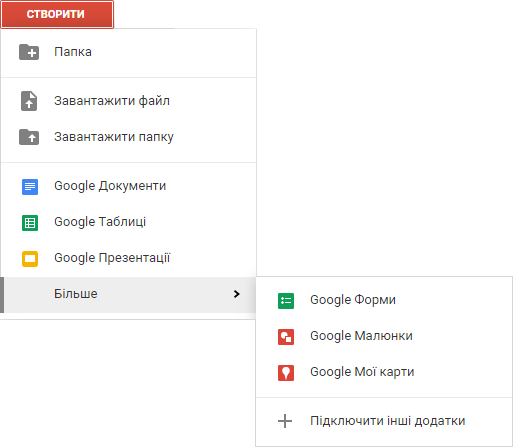
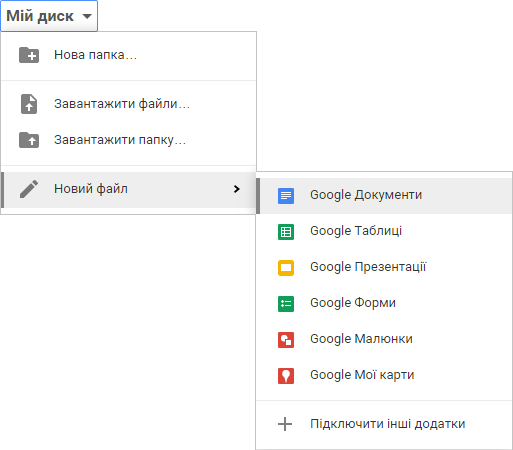
 Режим списку/таблиці;
Режим списку/таблиці; Показати деталі.
Показати деталі. Налаштування
Налаштування Отримати посилання;
Отримати посилання; Надати доступ до файлу;
Надати доступ до файлу; Вилучити,
Вилучити, Інші дії (Відкрити за допомогою…, Перемістити до…, Додати зірочку, Перейменувати, Показати деталі, Зробити копію, Завантажити).
Інші дії (Відкрити за допомогою…, Перемістити до…, Додати зірочку, Перейменувати, Показати деталі, Зробити копію, Завантажити).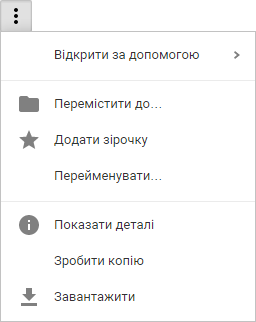
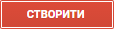 в області навігації лівої частини вікна.
в області навігації лівої частини вікна.
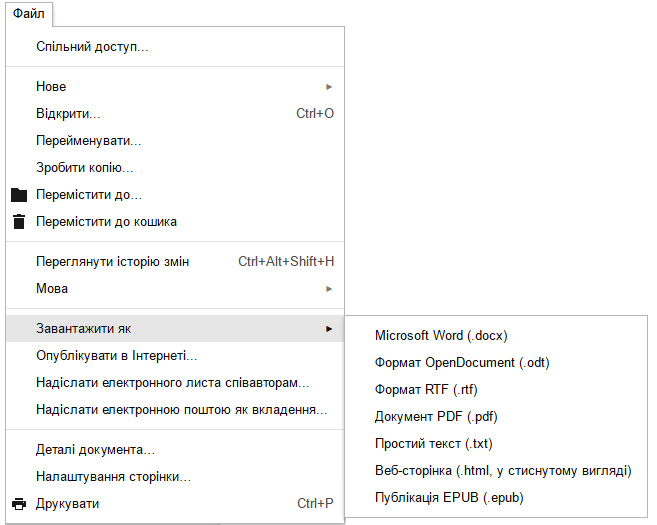
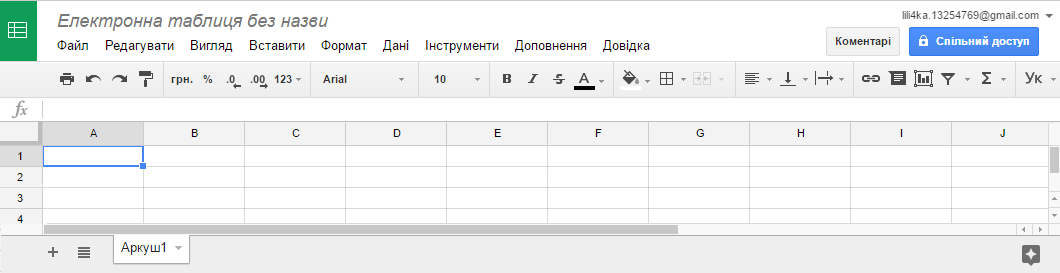
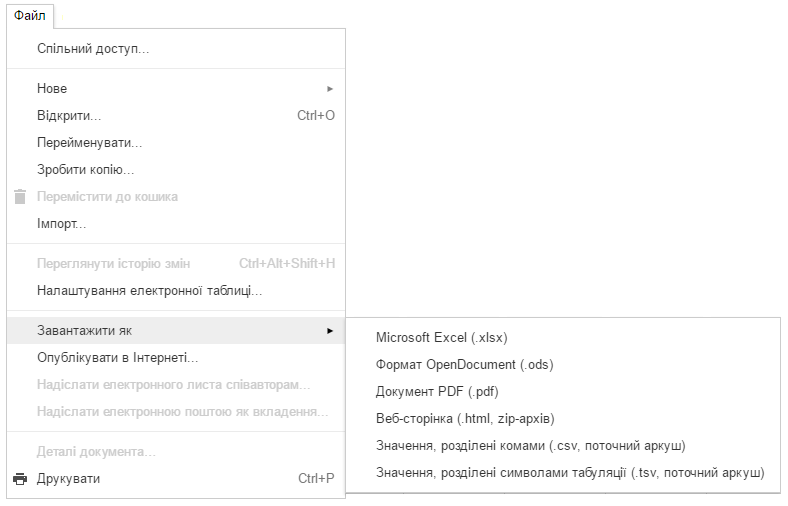
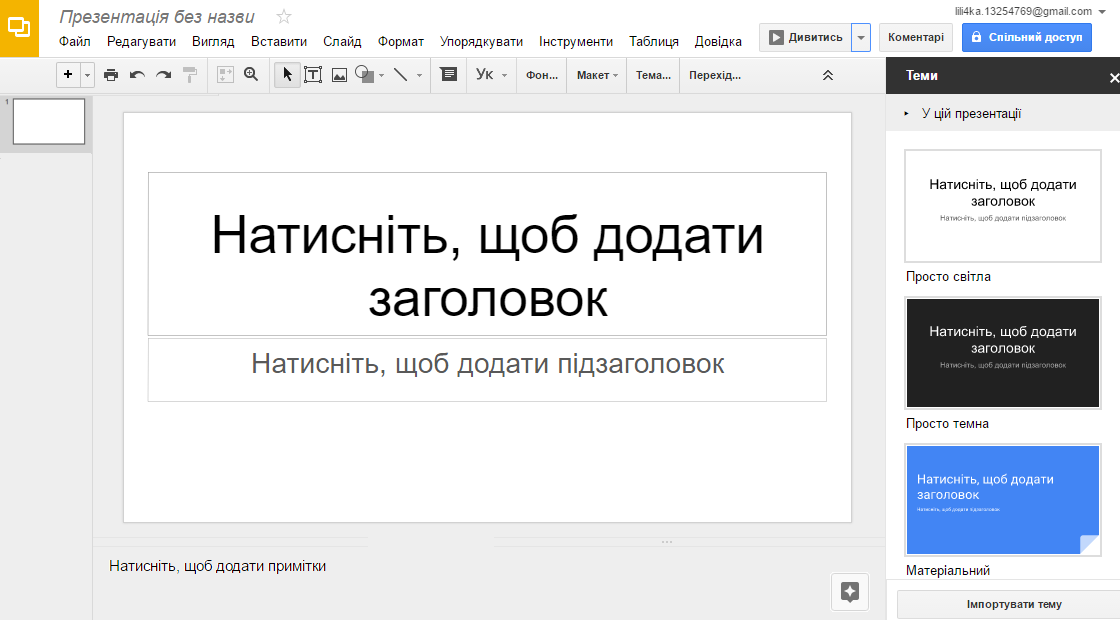
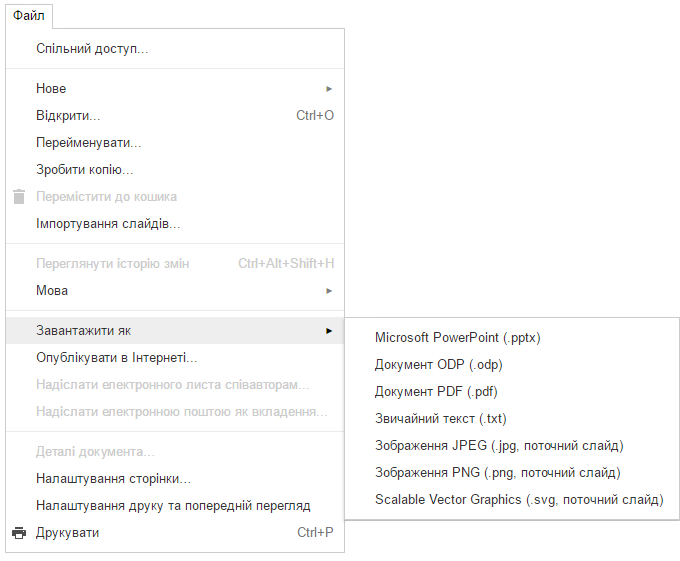

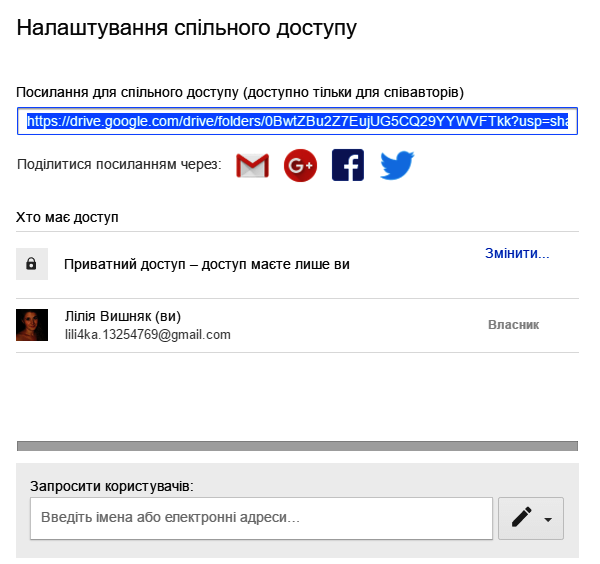
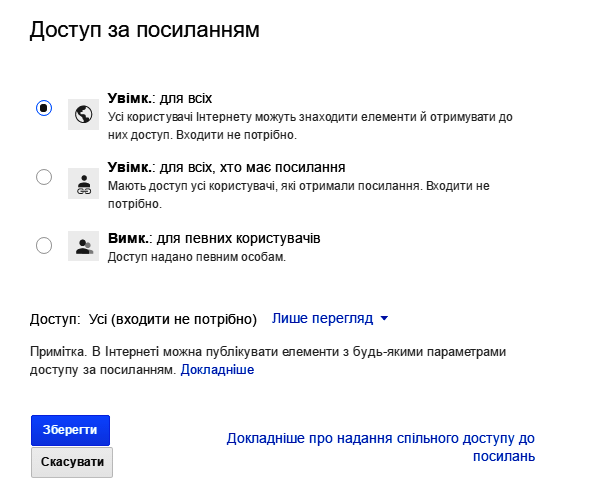
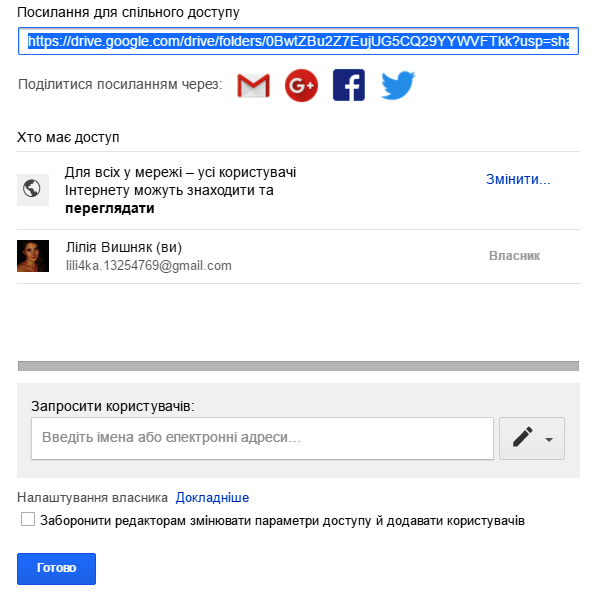
 Посилання.
Посилання.